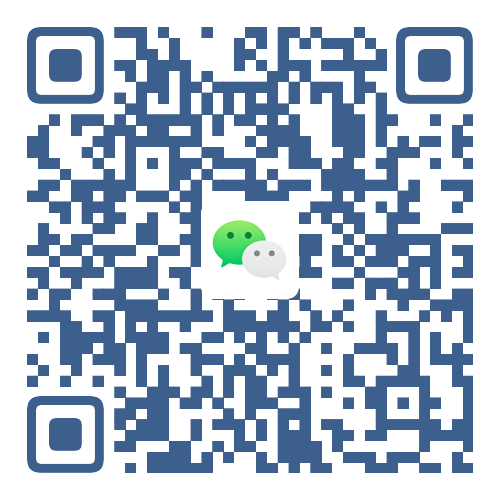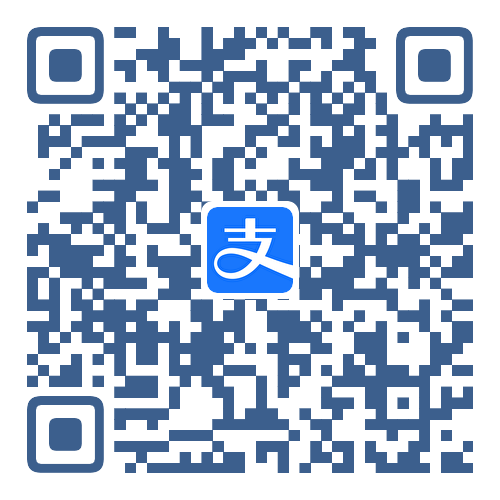CMD
临时生效
命令行窗口关闭就失效
# 设置 |
永久生效
-
添加如下环境变量(右键我的电脑-> 属性 -> 高级系统设置 -> 高级 -> 环境变量)
| 变量 | 值 |
|---|---|
| http_proxy | http://127.0.0.1:7890 |
| https_proxy | http://127.0.0.1:7890 |

常用快捷键
有的需要右键–>编辑模式–>开启复制粘贴
| 快捷键 | 功能 |
|---|---|
| Ctrl + a | 将光标移到行首 |
| Ctrl + e | 将光标移到末尾 |
| Ctrl + u | 删除整行 |
| Ctrl + k | 向后删除,从光标开始直至行尾 |
| Alt + Backspace | 光标向前删除一个单词 |
| Alt + f | 将光标移动到后一个单词 |
| Alt + b | 将光标移动到前一个单词 |
| Ctrl + p | 上一条命令 |
| Ctrl + n | 下一条命令 |
Git(永久生效)
# 设施全局代理 |
测试
重启cmd命令行,使用 curl www.google.com ,如果有内容返回,说明设置成功(不可以是 ping 命令进行测试)
Reference
[1] windows设置和删除代理: https://liuxingjun.github.io/blog/2018/05/03/windows设置和删除代理
[2] git设置、查看、取消代理: https://www.cnblogs.com/yongy1030/p/11699086.html